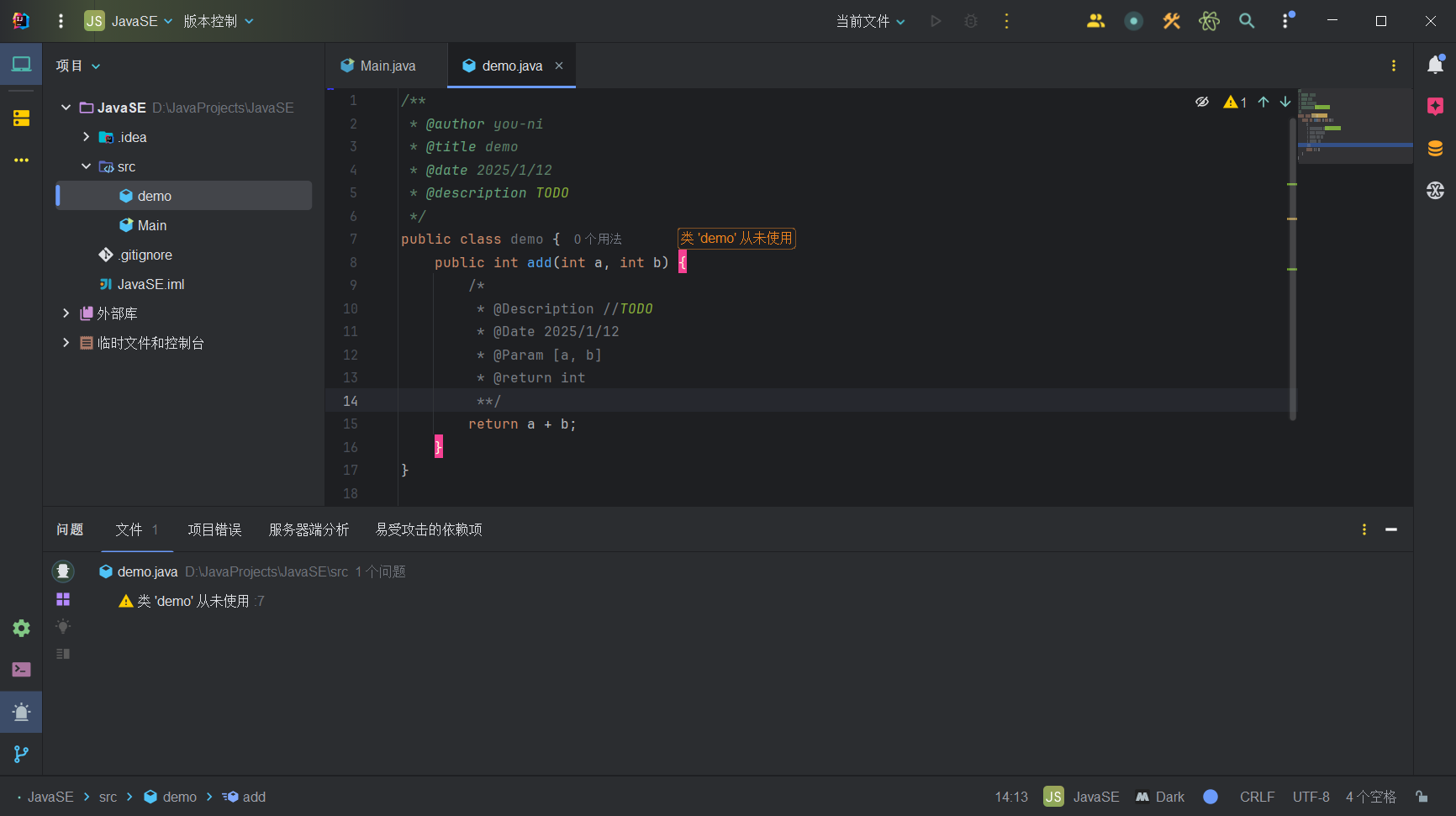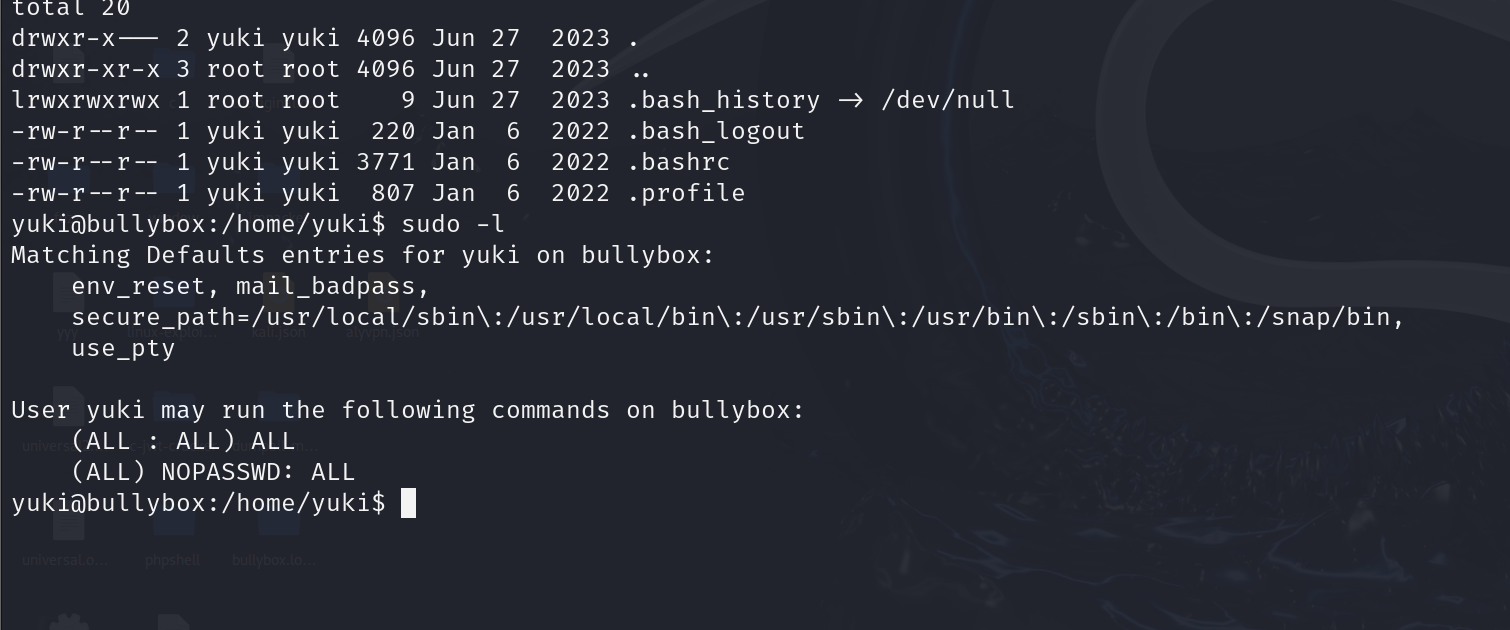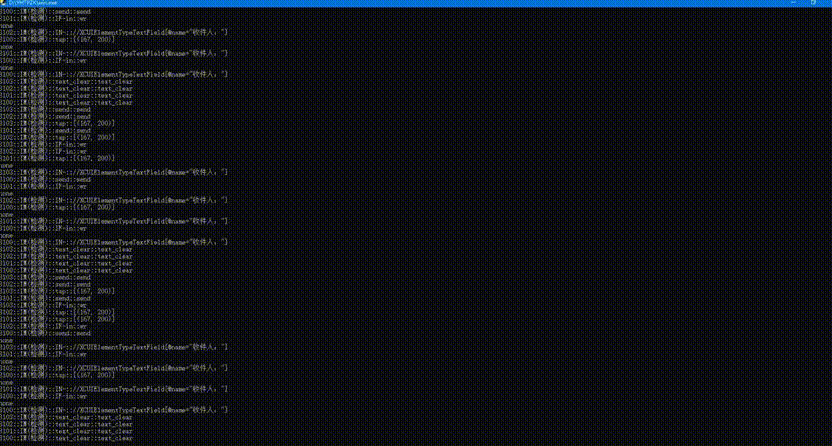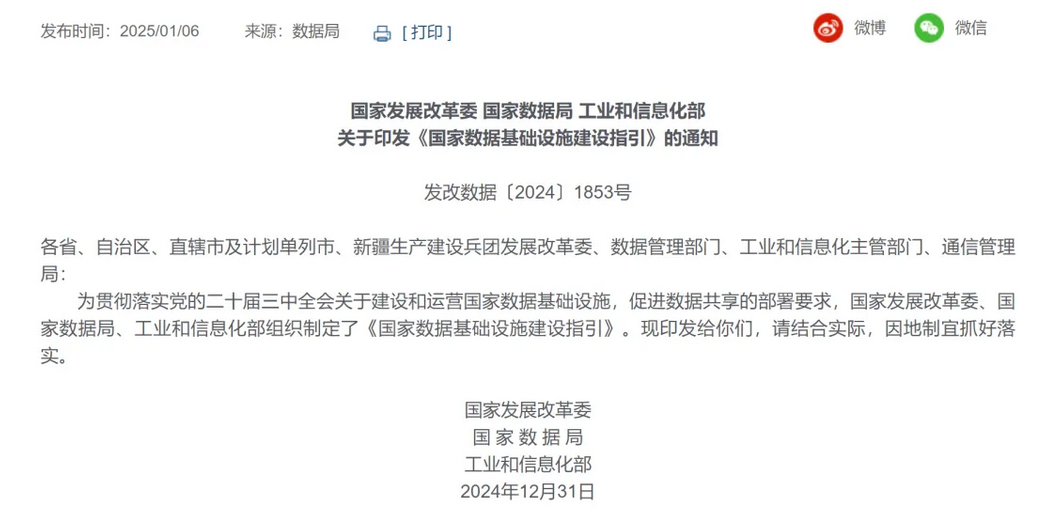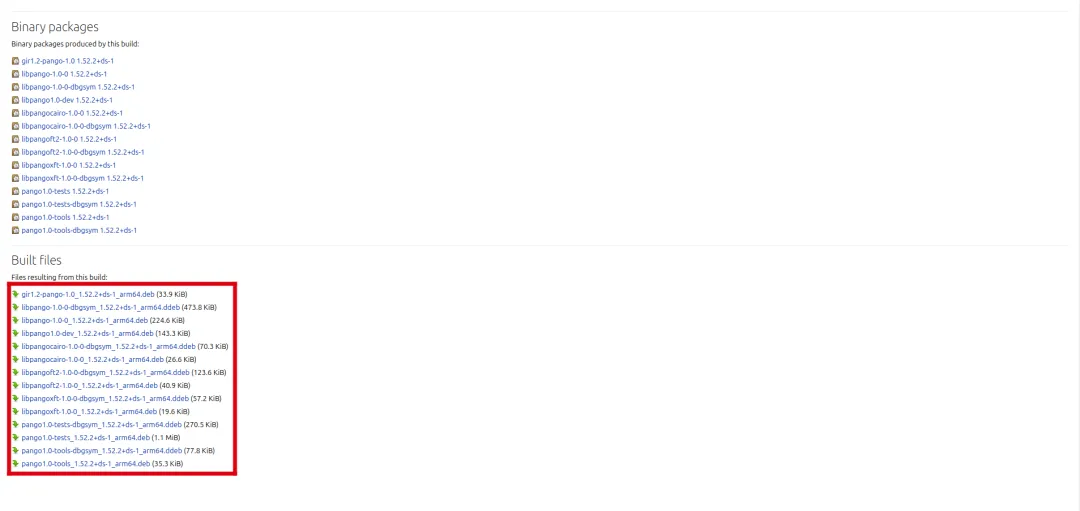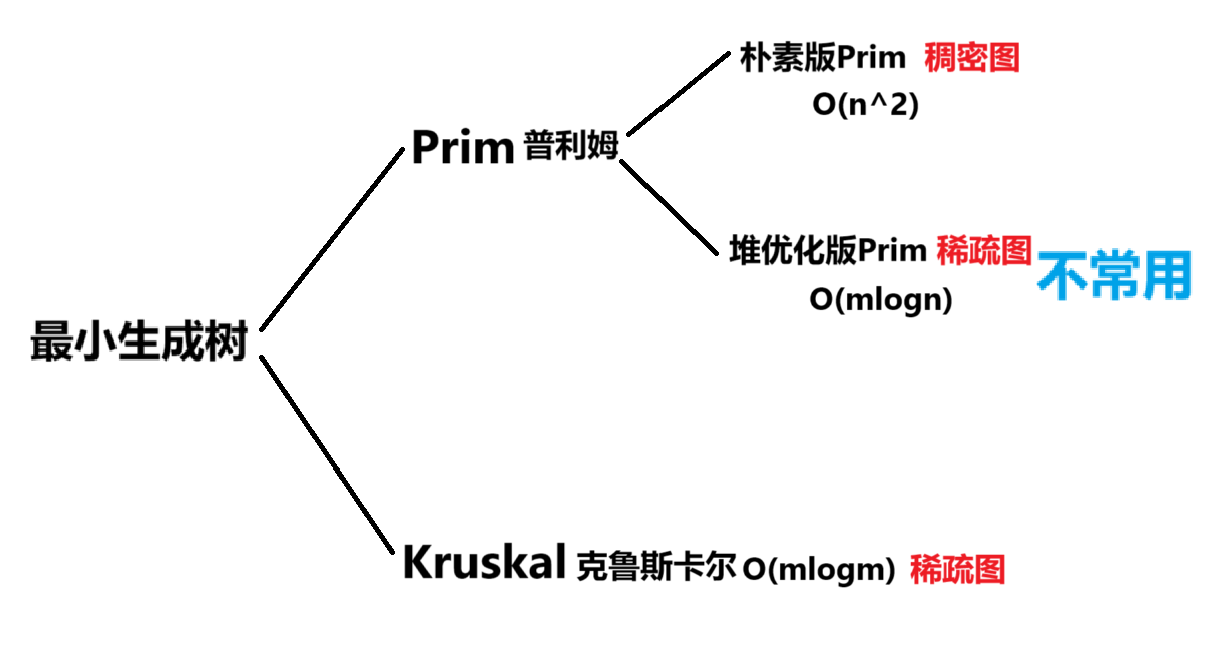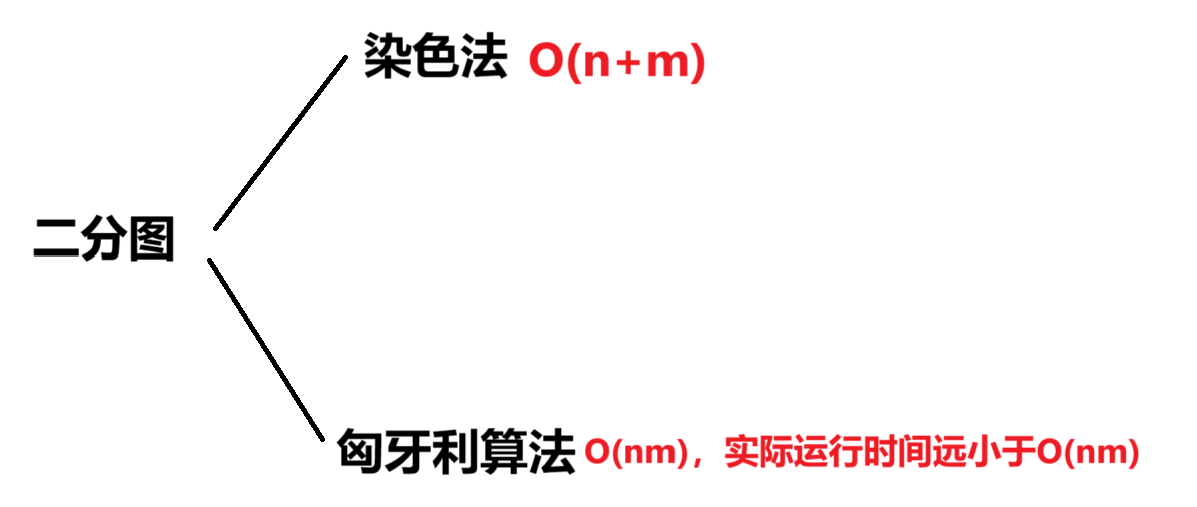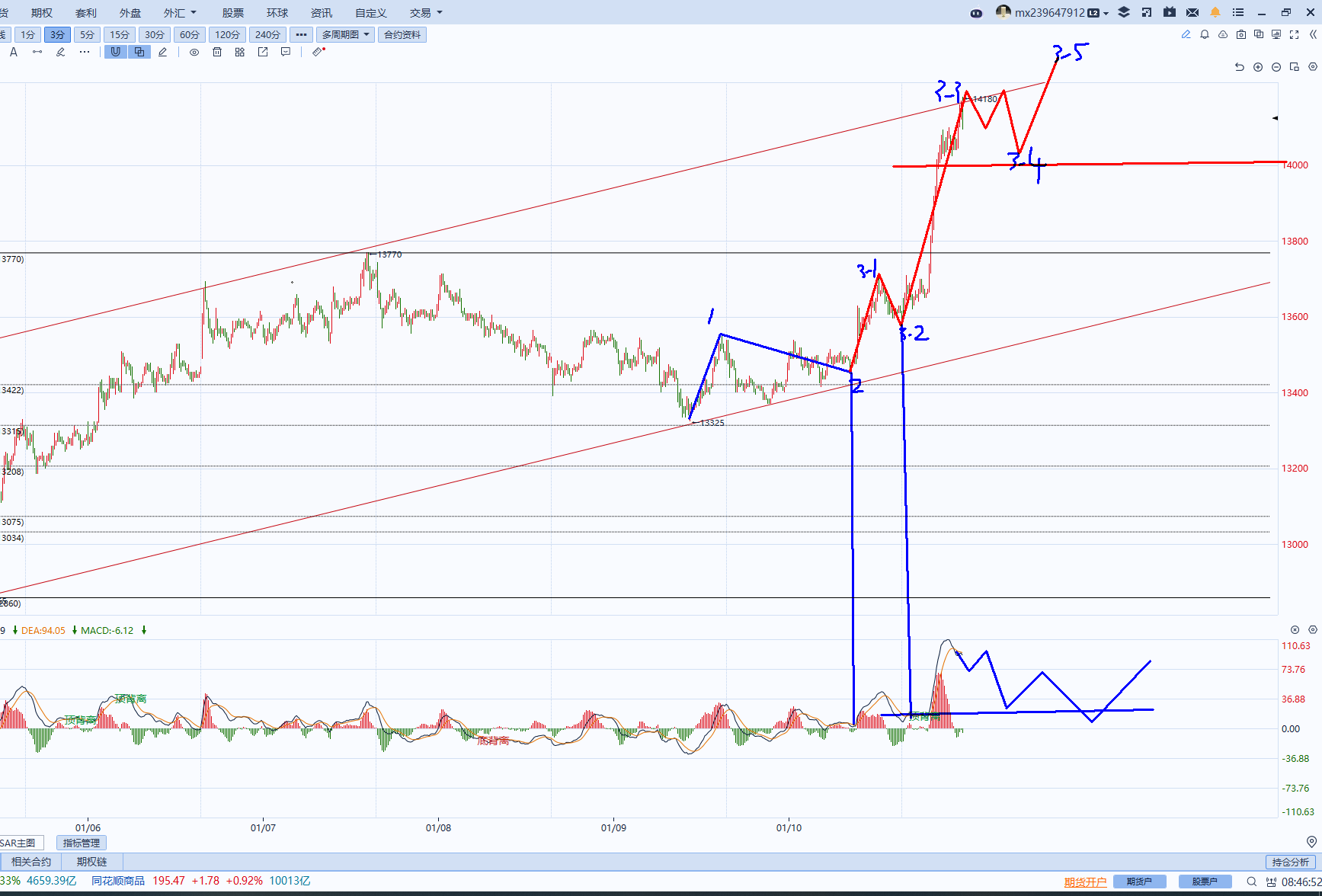修改网站数据库中的密码是一个常见的需求,尤其是在忘记管理员密码或需要增强安全性的情况下。以下是针对不同类型的网站(如WordPress、Joomla、Drupal、织梦等)修改数据库密码的具体步骤和注意事项。
一、通用步骤
1. 登录数据库管理工具
- 使用phpMyAdmin:通过控制面板(如cPanel、Plesk)或直接访问数据库服务器的phpMyAdmin界面。
- 命令行工具:如果您有SSH访问权限,可以使用命令行工具(如
mysql -u 用户名 -p)登录到MySQL数据库。
2. 选择正确的数据库
- 查找数据库名称:根据您的CMS平台或网站配置文件(如
wp-config.php、configuration.php、settings.php、data/common.inc.php等)找到对应的数据库名称。 - 选择数据库:在phpMyAdmin中选择相应的数据库,或在命令行中使用
USE 数据库名;命令。
3. 修改密码
| CMS/框架 | 表名 | 字段 | 示例SQL语句 |
|---|---|---|---|
| WordPress | wp_users |
user_pass |
UPDATE wp_users SET user_pass = MD5('新密码') WHERE ID = 1; |
| Joomla | users |
password |
UPDATE users SET password = MD5('新密码') WHERE id = 1; |
| Drupal | users_field_data |
pass |
UPDATE users_field_data SET pass = '$S$EzYj9ZaLb0yKlqRfUQrOgFvXhGmWtPnXsIwHcBdAe' WHERE uid = 1; |
| 织梦(DedeCMS) | dede_admin |
pwd |
UPDATE dede_admin SET pwd = MD5('新密码') WHERE userid = 'admin'; |
请注意,上述示例假设您正在修改第一个管理员账户的密码。如果您需要修改其他用户的密码,请根据实际情况调整WHERE子句中的条件。
二、注意事项
- 备份数据库:在执行任何修改之前,请确保对整个数据库进行了完整备份,以防出现问题时可以迅速恢复。
- 验证密码格式:不同CMS平台可能有不同的密码加密方式(如MD5、SHA-256等),请确保使用正确的哈希函数生成新密码。
- 更新配置文件:如果您的网站还依赖于外部配置文件(如
wp-config.php中的salt值),请确保这些文件也已更新以反映新的密码设置。 - 测试登录:修改完成后,立即尝试使用新密码登录后台,确认修改是否成功。